Tikriausiai jau susidūrėte su problema, kad gaunate prastos raiškos arba neryškias nuotraukas, pavyzdžiui, per "WhatsApp". Tuomet dažnai klausiama, ar galima šias nuotraukas spausdinti, nors jos neatrodo tinkamos šiam tikslui. Tačiau nesijaudinkite! Šiame vadove parodysiu įvairių būdų, kaip iš tokių mažos raiškos nuotraukų gauti daugiau naudos. Atlikę tinkamus veiksmus, galite gerokai pagerinti vaizdų kokybę ir net naudoti juos spausdinimui.
Pagrindinės išvados
- Pakeitus dokumento dydį galima pagerinti nuotraukos skiriamąją gebą.
- Išmanusis aštrinimas naudojant filtrus gali pagerinti vaizdo kokybę
- Tolesniam optimizavimui galima naudoti dirbtiniu intelektu pagrįstus įrankius.
Žingsnis po žingsnio vadovas
Pakeiskite dokumento dydį
Pirmas žingsnis, kurį reikia atlikti programoje "Affinity Photo", yra pakeisti dokumento dydį. Norėdami tai padaryti, įkeliame mažos skiriamosios gebos vaizdą ir pakeičiame pikselių skaičių. Savo pavyzdyje iš pradžių pasirinkau maždaug 250 pikselių dydį.
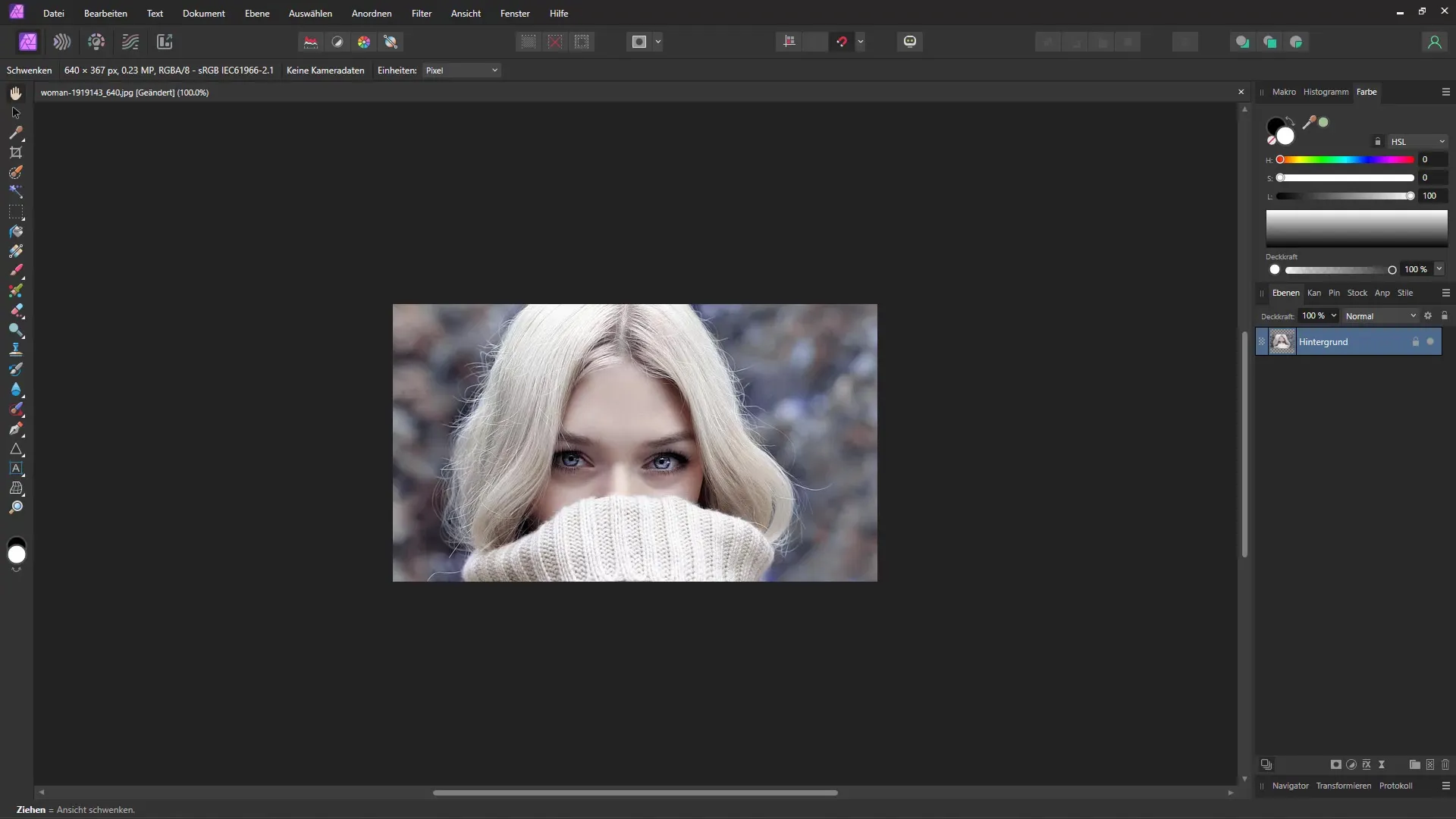
Pakeitę dokumento dydį, taip pat galite koreguoti DPI skaičių, nors rekomenduoju tai daryti centimetrais, kad būtų pasiektas geras spausdinimo rezultatas. Jei norite nustatyti 300 DPI, svarbu stebėti pikselių skaičių, kad įsitikintumėte, jog gausite geriausią spausdinimo kokybę.
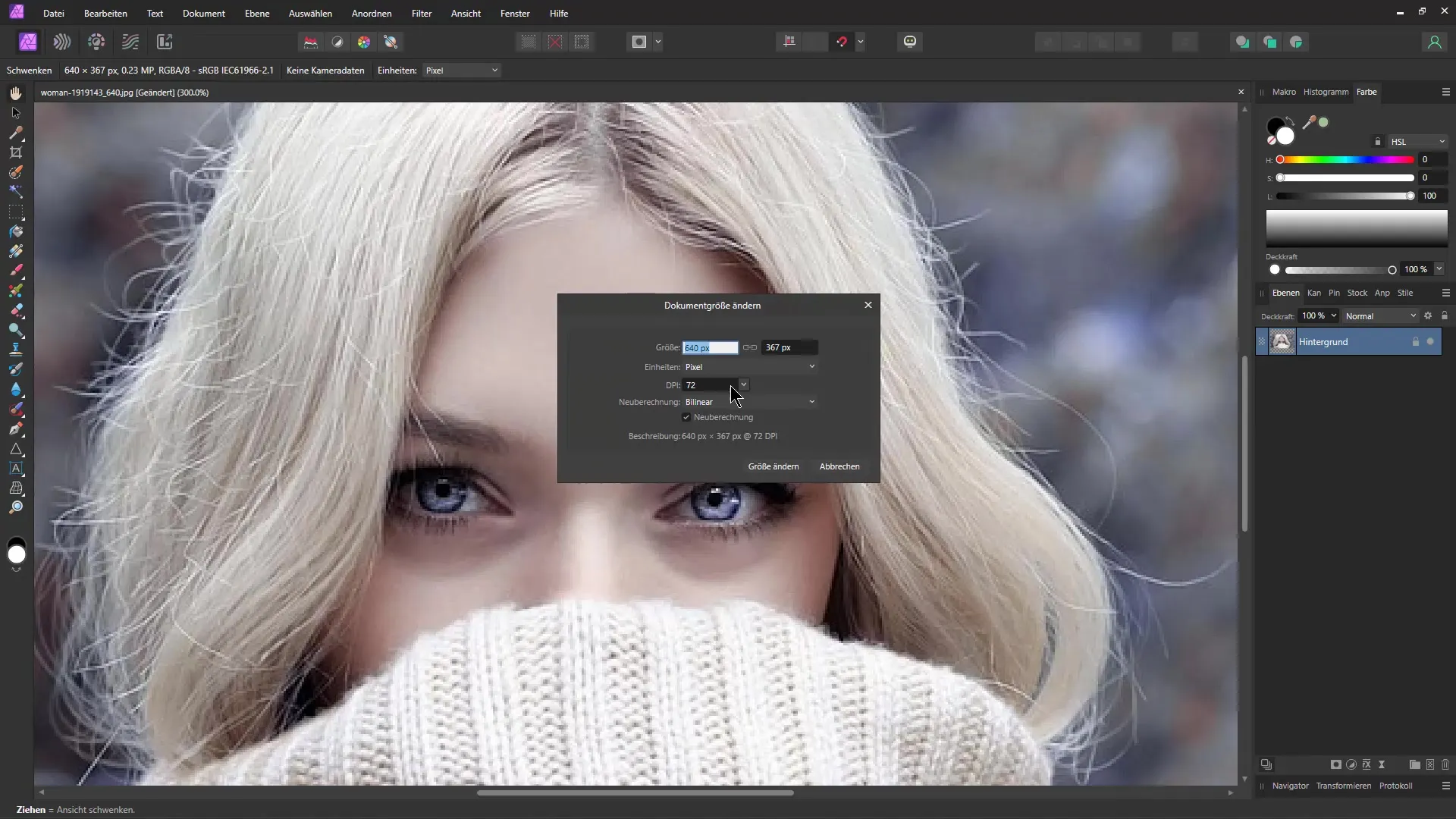
Pastebėsite, kad vaizdo vaizdas dabar yra neryškus, nes pakeitėme tik dydį.
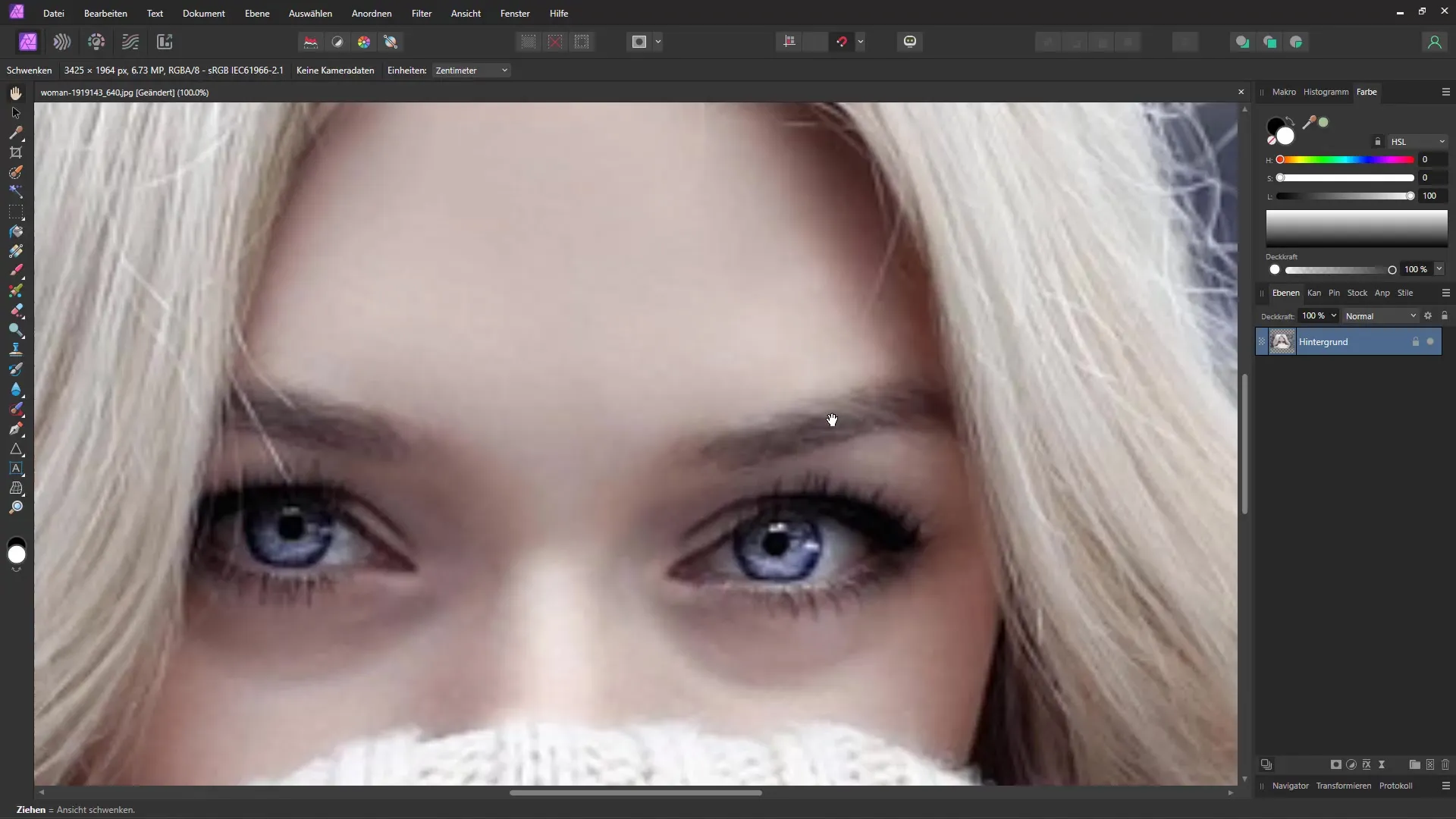
Vaizdo ryškinimo keitimas
Yra keletas būdų, kaip iš naujo paryškinti vaizdą. Viena iš galimybių - dubliuoti vaizdą. Norėdami tai padaryti, paspauskite "Ctrl + J". Tada eikite į "Filter" (filtras) ir pasirinkite "Sharpen" (paryškinti), tada "High pass" (didelis pralaidumas). Tai įprastas triukas iš "Photoshop" pasaulio.
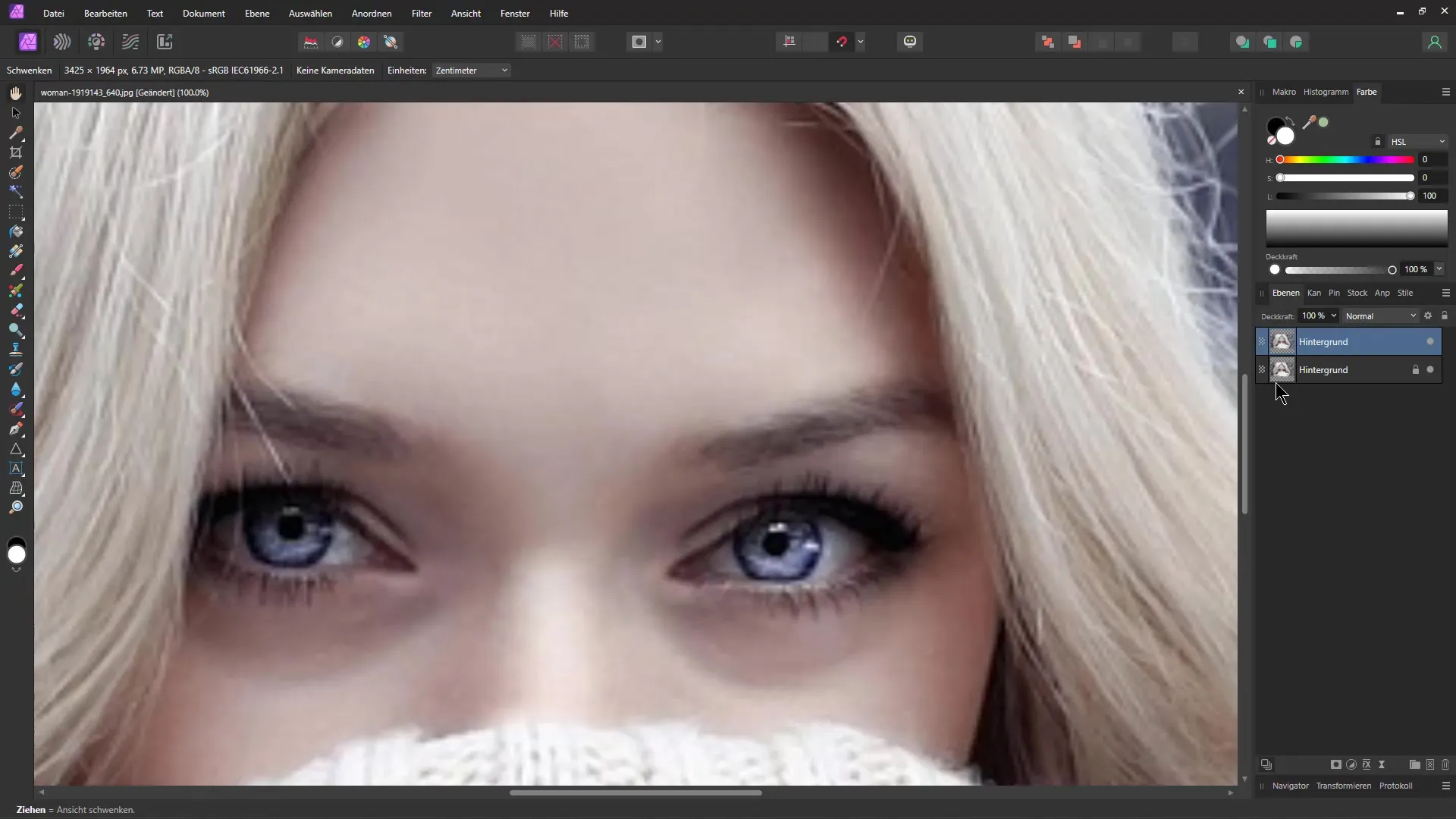
Galite sureguliuoti didelio pralaidumo filtrą taip, kad matytumėte, kaip išryškinamos detalės. Jei mišinio režimą pakeisite į "kopijuoti vienas į kitą", galėsite geriau įvertinti poveikį.
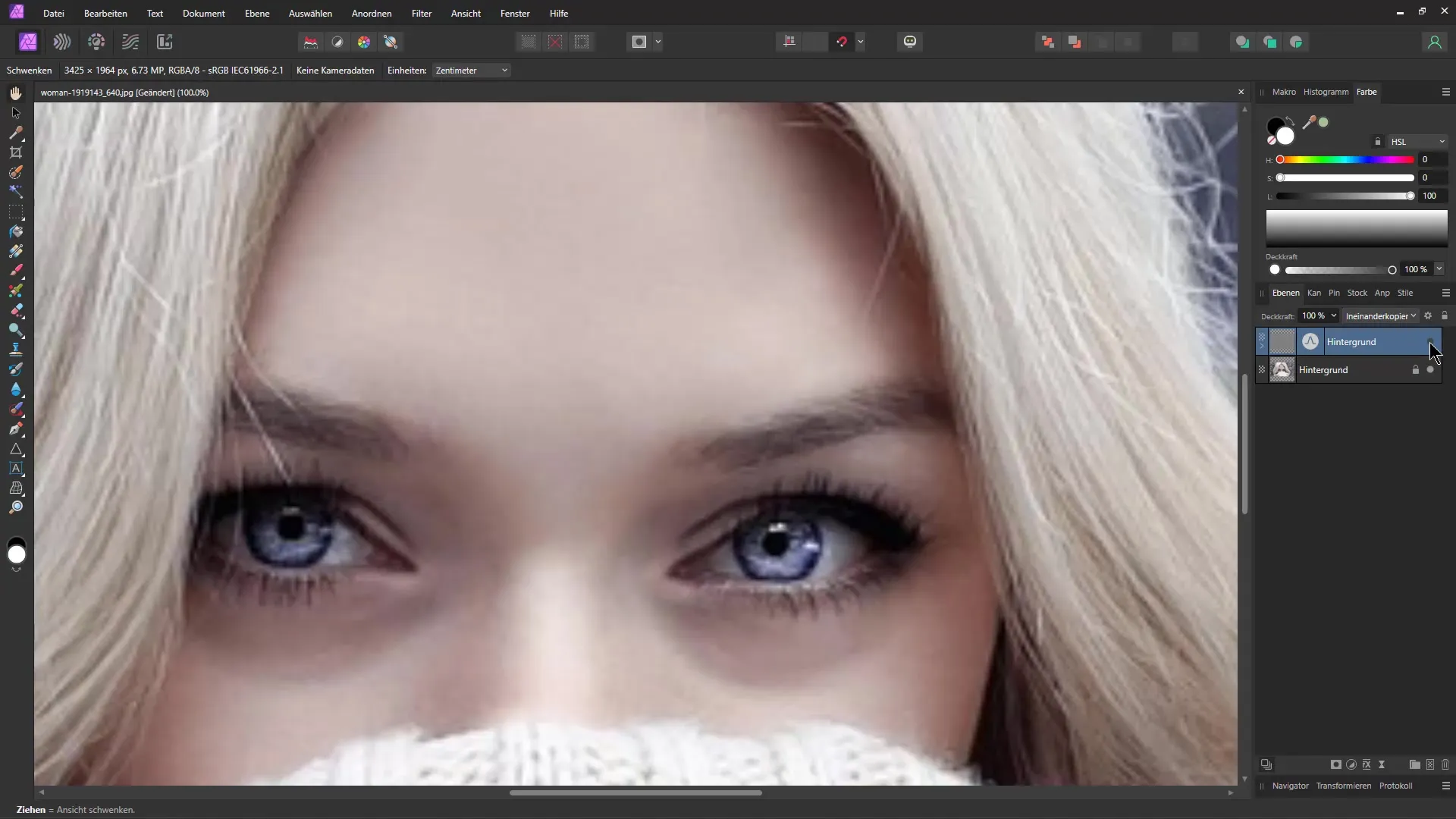
Pakartotinai išblukindami ryškinimą galite matyti, kaip keičiasi vaizdo aštrumas ir kur jį dar gali reikėti koreguoti.
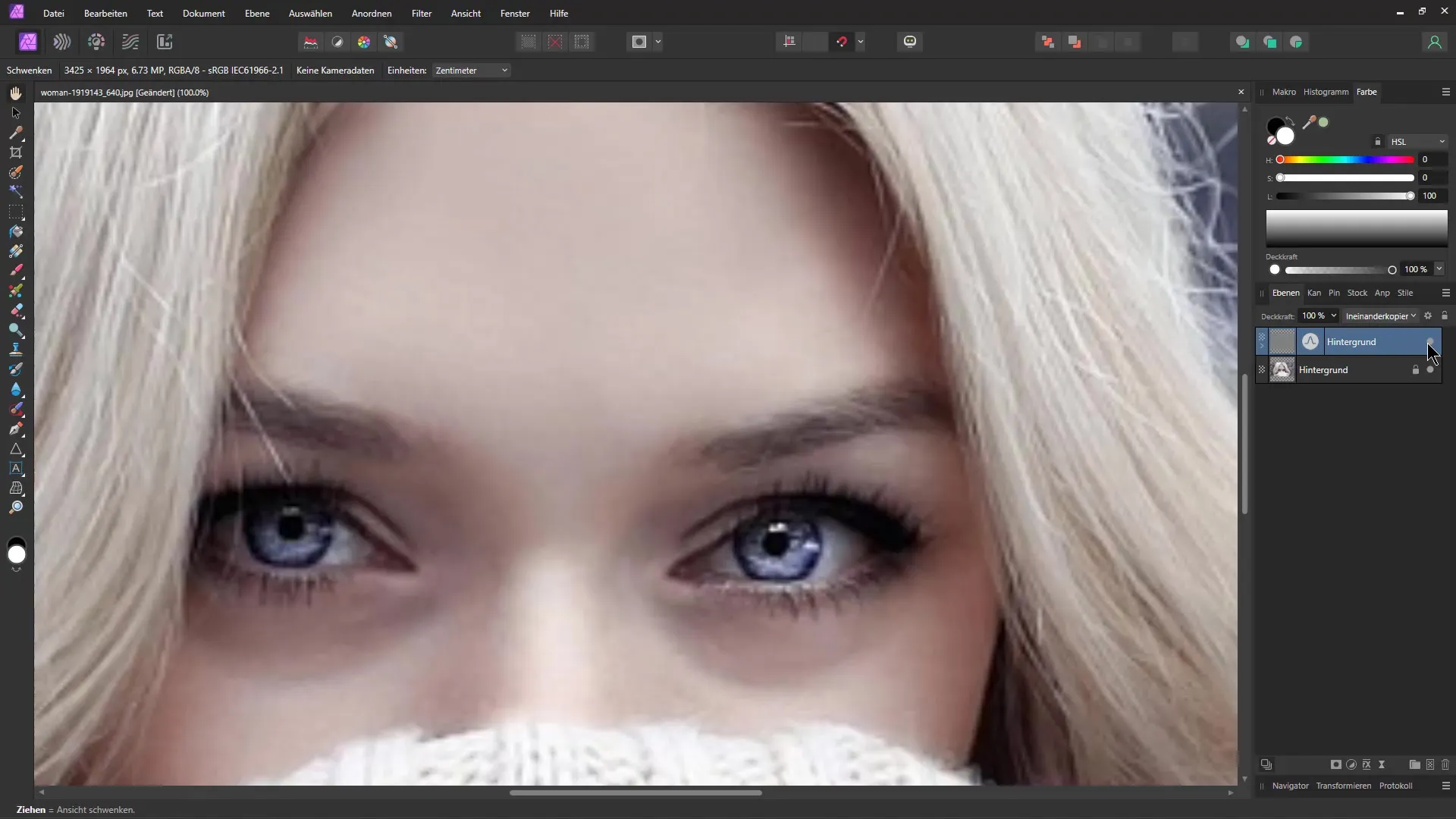
Smulkūs koregavimai geresniam aštrumui užtikrinti
Dukart spustelėkite didelio pralaidumo filtrą ir pakeiskite vertę, kad dar labiau padidintumėte ryškumą ir pasiektumėte geresnę vaizdo kokybę.
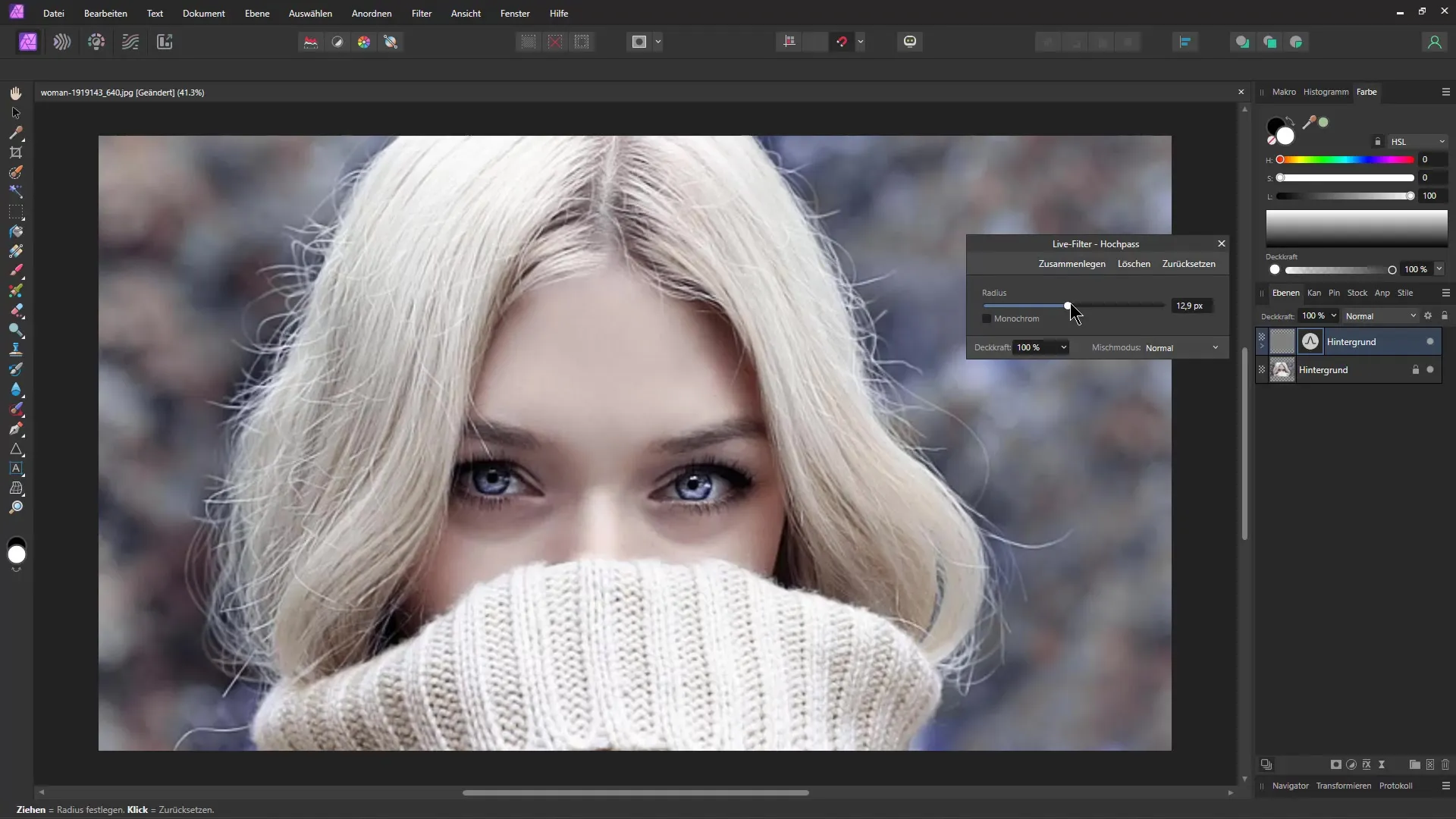
Alternatyviam metodui galite naudoti filtrą "Unsharp mask", esantį skyriuje "Filtrai". Čia turite galimybę vienu metu padidinti vertes ir taip paryškinti vaizdą.
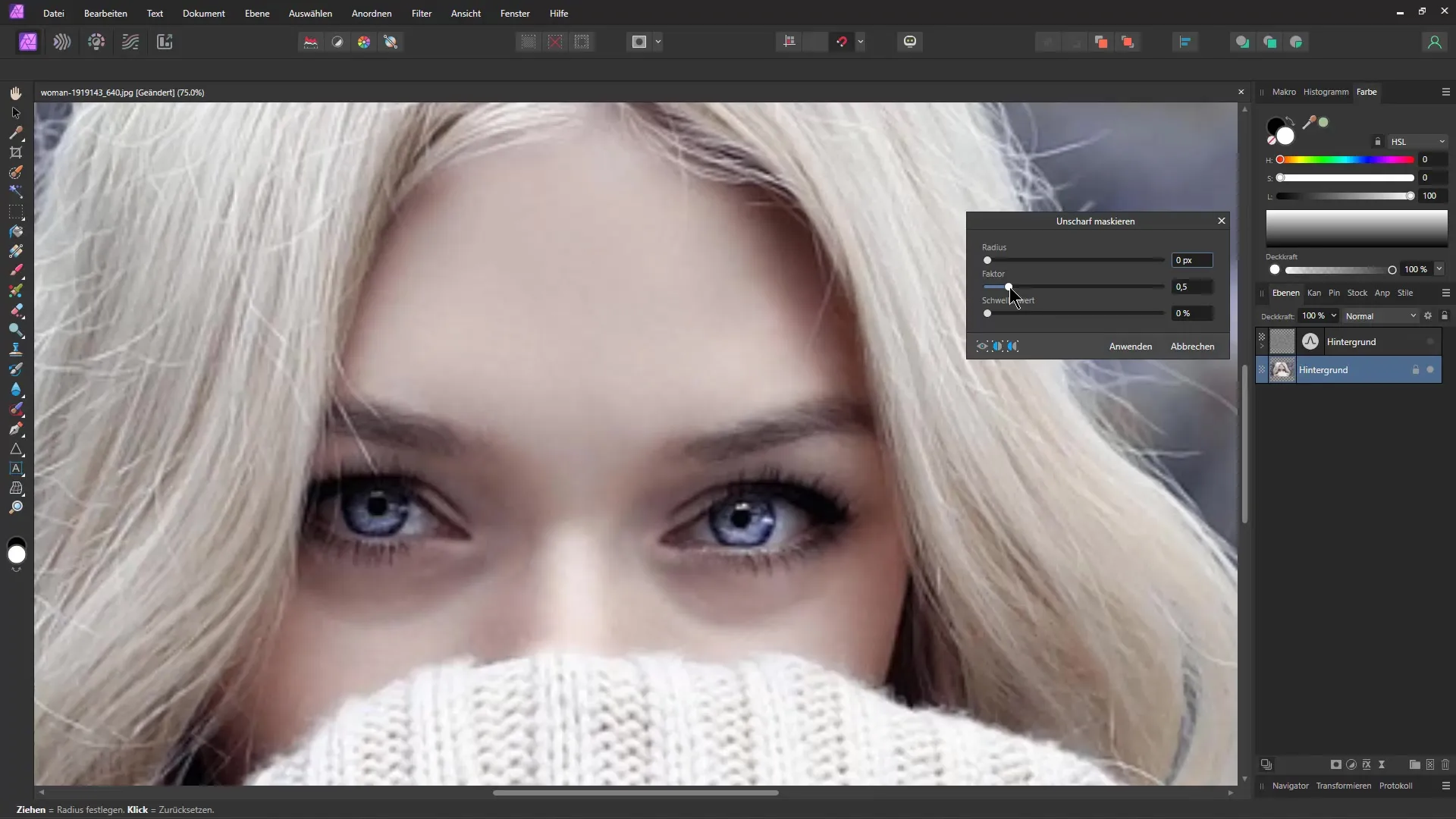
Nepamirškite jo naudoti ir kaip tiesioginės peržiūros filtro, kad bet kada galėtumėte atšaukti pakeitimus. Tai suteikia daugiau lankstumo redaguojant vaizdus.
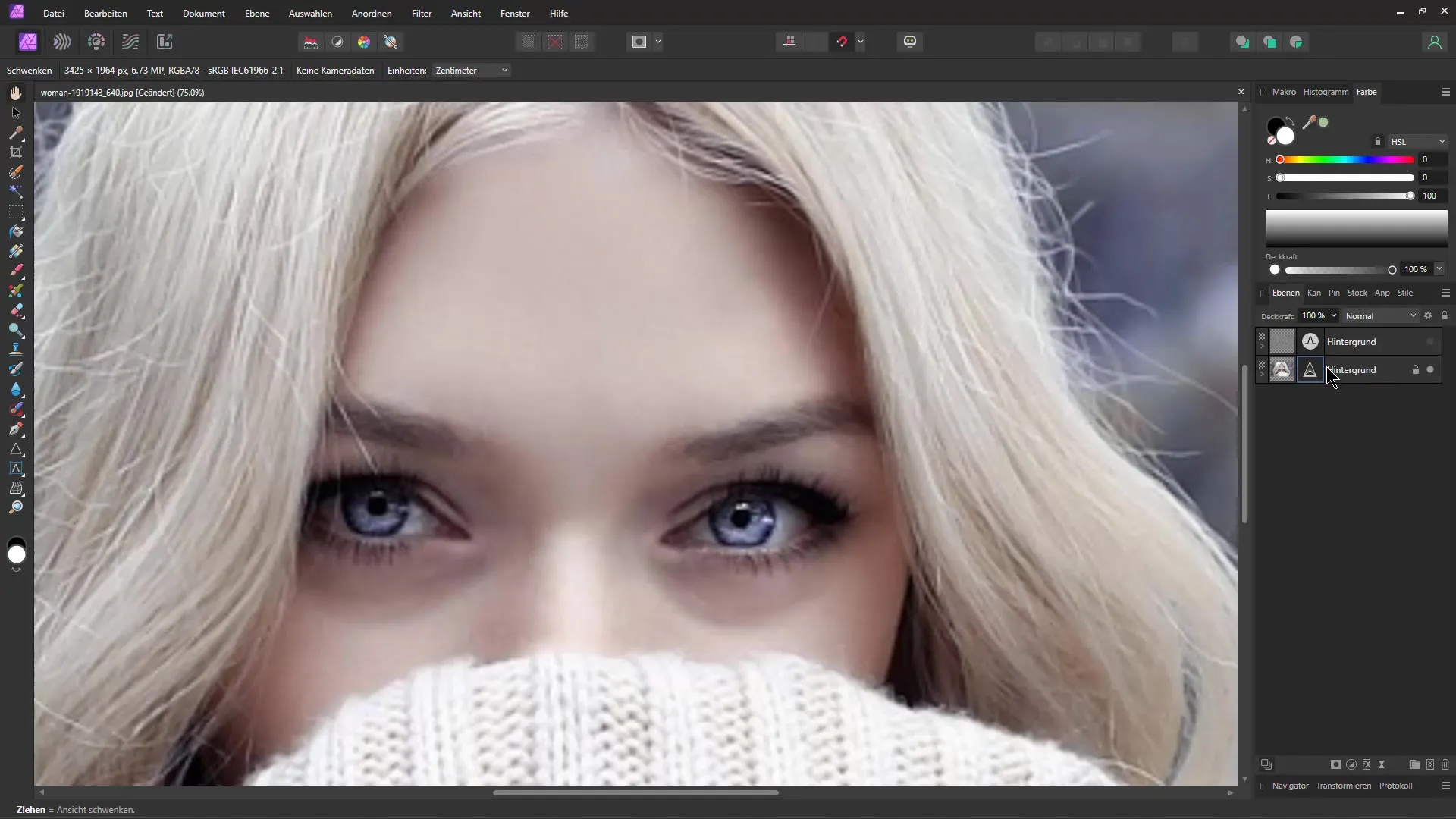
AI palaikomas didinimas
Dabar taip pat yra dirbtinio intelekto palaikomų įrankių, padedančių tobulinti vaizdus. Išbandžiau svetainę, kurioje naudojamas šis metodas. Įkeliate didesnės raiškos vaizdą ir pasirenkate tokias parinktis kaip "Sharpen" (ryškinti), "Background enhancement" (fono ryškinimas) ir "Face enhancement" (veido ryškinimas).
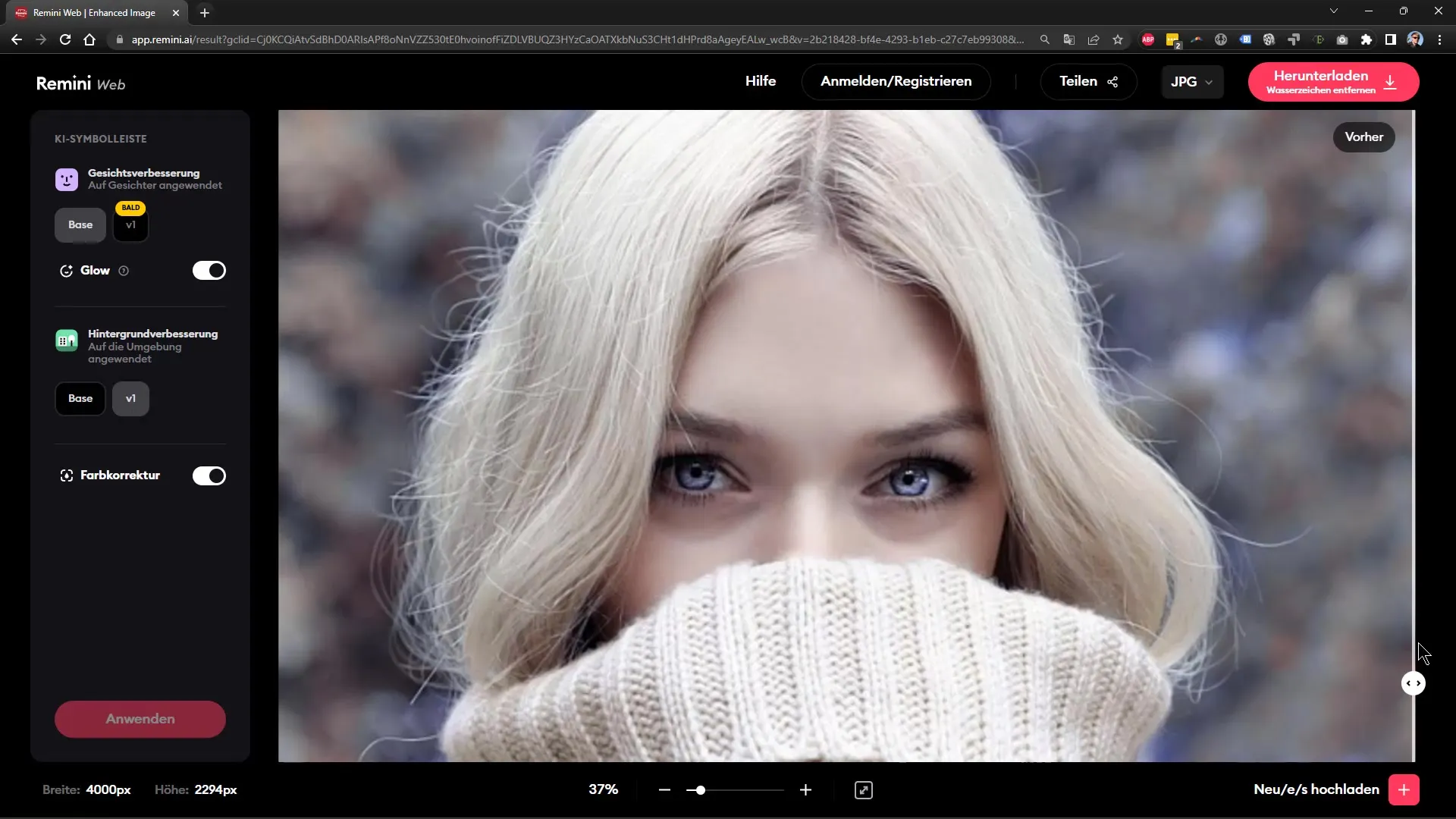
Rezultatas buvo įspūdingas: akių detalės tapo ryškesnės, taip pat geriau matomos plaukų sruogos, todėl vaizdas tapo labai patrauklus.
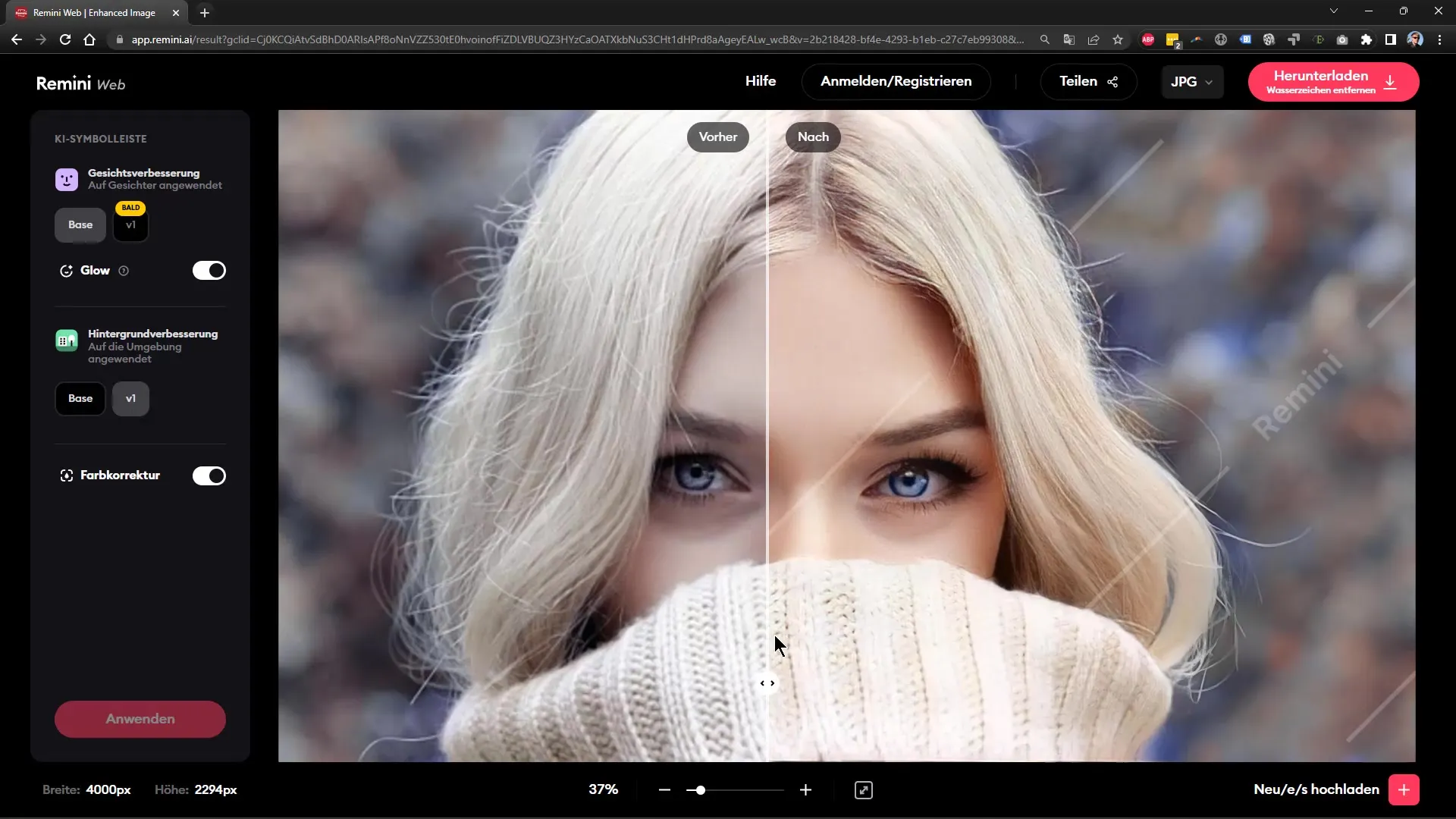
Tokie optimizavimo būdai yra aktualūs ir gerokai padidina vaizdo kokybę, net jei pradinis vaizdas nebuvo idealus.
Praktinio taikymo pavyzdžiai
Jei pasitaiko situacijų, kai turite mažą skiriamąją gebą, patartina dokumento dydį padaryti pilnesnį ir tada atlikti aštrinimą. Taip pagerinsite spausdinimo kokybę, net jei originalo detalės nėra optimalios.
Raginu jus taip pat ištirti įvairias dirbtinio intelekto priemones. Šioje srityje yra daug naudingų programų, kurias jau galima rasti išmaniajame telefone. Jos padeda ką nors išgauti iš neryškių ar mažos raiškos vaizdų. Beje, kaip alternatyvą rekomenduoju "upscayl". Ji yra nemokama ir užtikrina labai gerus rezultatus.
Smagaus darbo išbandant šiuos metodus!
Apibendrinimas
Šiame vadove sužinojote, kaip greitai ir efektyviai optimizuoti prastos raiškos arba neryškius vaizdus programoje "Affinity Photo". Atlikę paprastus veiksmus, pavyzdžiui, pakeitę dokumento dydį, tikslingai paryškinę vaizdą ir naudodami AI įrankius, galite gerokai pagerinti vaizdo kokybę ir paruošti jį spausdinimui.
Dažniausiai užduodami klausimai
Kaip pakeisti dokumento dydį programoje "Affinity Photo"?Eikite į "Document" (dokumentas) ir pasirinkite norimą pikselių skaičių bei DPI.
Kaip išmaniai paryškinti vaizdą?Galite dubliuoti vaizdą ir naudoti didelio pralaidumo filtrą, kad padidintumėte ryškumą.
Ar dirbtinio intelekto įrankiai yra brangūs?Daugelyje dirbtinio intelekto įrankių yra ir nemokamų, ir mokamų parinkčių.
Ar galiu atšaukti savo pakeitimus programoje "Affinity Photo"?Taip, bet kada galite atšaukti pakeitimus, jei juos taikote kaip tiesioginį filtrą.
Ar svarbu padidinti DPI?Taip, didesnis DPI užtikrina geresnę spausdinimo kokybę, taigi ir ryškesnius vaizdus.


